在操作win7系统的时候经常会在局域网中共享磁盘,方便其他用户访问共享资料等等,但是有win7用户说自己打开磁盘共享提示说“没有访问权限”,Win7打开磁盘共享提示“没有访问权限”怎么办?针对这个情况,下面小编就给大家讲讲Win7打开磁盘共享提示“没有访问权限”的解决方法吧。
Win7打开磁盘共享提示“没有访问权限”的解决方法
一、首先要知道的是,win7系统的安全机制验证很完整,如果是磁盘盘符共享的情况下最好制定账户权限才可以,而guest的默认权限非常的小,必须给予足够的权限才可以,最好不要用guest而是指定一个新的账户,专门用于共享访问之用;
二、首先要建立一个新的账户,administrator账户即可。
三、然后设置磁盘共享就可以了:
1、鼠标右击相应硬盘盘符,选择“属性”;
2、在弹出的对话框中选择“高级共享”;
3、在弹出的对话框中选择“共享次文件夹”和“权限”;
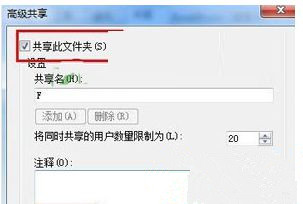
4、添加之前新建的账户,给予相应的权限;
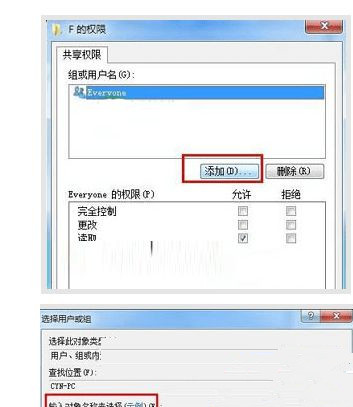
5、然后使用这个账户的用户名和密码就能顺利访问共享的磁盘了。
win7系统打开磁盘共享提示“没有访问权限”的解决方法分享到这了,安装上述教程设置之后,我们就可以成功访问共享磁盘了。